电脑显示1920*1080 台式机分辨率调整为1920*1080的方法
更新时间:2025-03-19 16:46:22作者:xtang
当我们使用台式机时,可能会遇到需要调整分辨率的情况,要将电脑显示从1920*1080分辨率调整为1920*1080,首先需要右键点击桌面空白处,选择显示设置选项。接着在显示设置窗口中找到分辨率选项,选择所需的分辨率即可完成设置。这样就可以让电脑显示更加清晰,并适应不同的需求。
具体方法:
1.方法一:传统的方法,直接右击调出分辨率
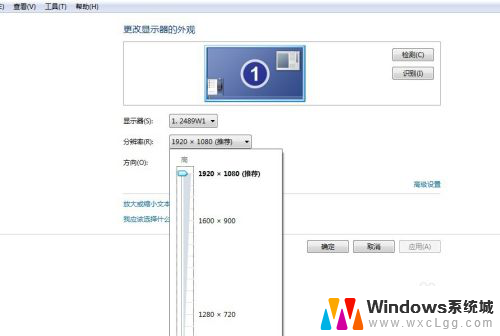
2.方法二:查看一下是否安装了显卡驱动,(一般的显卡都是支持1080p分辨率),我的电脑-属性-设备管理器-显卡适配器,如果没有,请安装以下驱动,像360安全卫士,驱动精灵,鲁大师这样的软件,都自带驱动检测,安装即可。
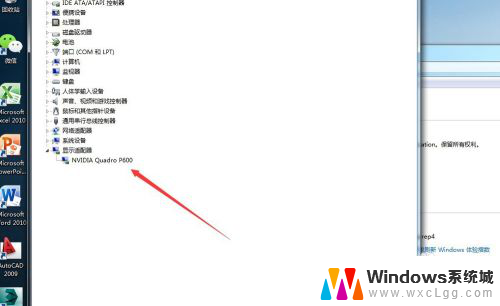
3.方法三:去NVIDIA控制面板中,创建一个分辨率,如图所示

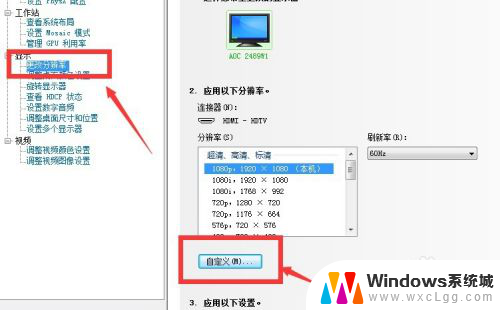
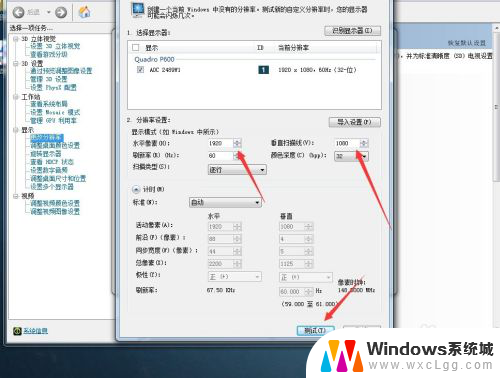
4.如果以上方法都不行,那可能是最后要检查一下你的VGA转换线。是否支持1920*1080p的分辨率,调换一下接口试试,或者直接换一根,有的人用的是Mini DP转换VGA的插头,配电脑时候,卖家送的,质量一般,不支持1920*1080的,你去京东或者天猫买一个支持1080的VGA转接头,就好了。


以上就是电脑显示1920*1080的全部内容,还有不懂得用户就可以根据小编的方法来操作吧,希望能够帮助到大家。
电脑显示1920*1080 台式机分辨率调整为1920*1080的方法相关教程
-
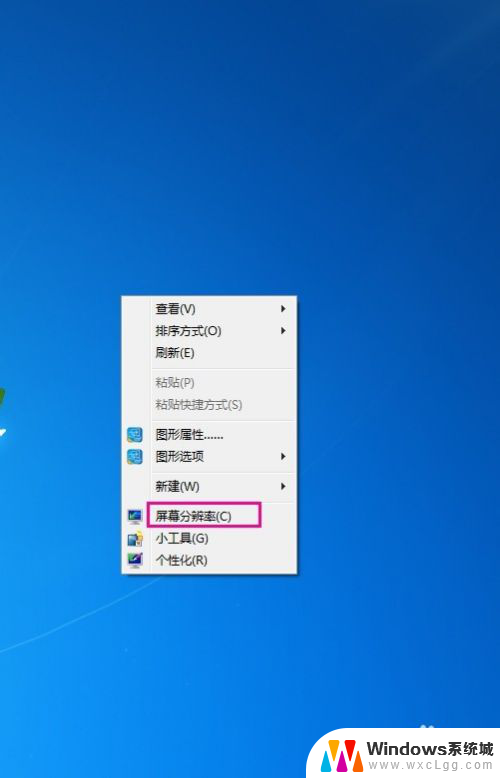 电脑显示器如何调整分辨率 如何调整电脑屏幕分辨率
电脑显示器如何调整分辨率 如何调整电脑屏幕分辨率2023-12-30
-
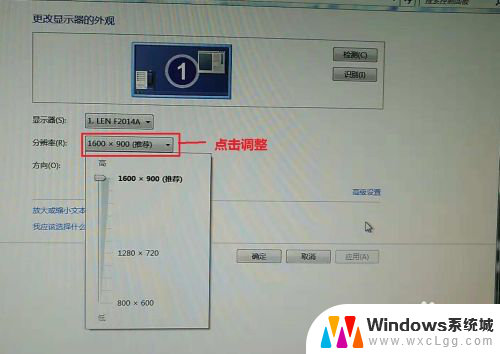 电脑换显示器了怎么调整分辨率 新显示器显示模糊且无法调整分辨率
电脑换显示器了怎么调整分辨率 新显示器显示模糊且无法调整分辨率2023-11-28
-
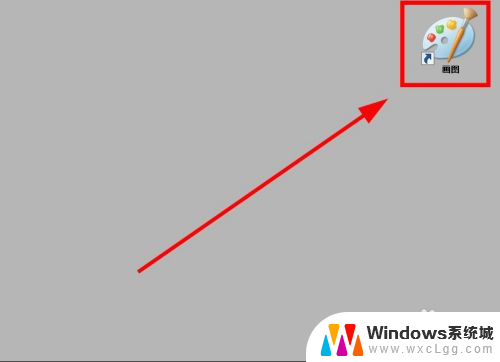 画图工具怎么调整分辨率 画图工具调整图片分辨率的方法
画图工具怎么调整分辨率 画图工具调整图片分辨率的方法2024-03-26
-
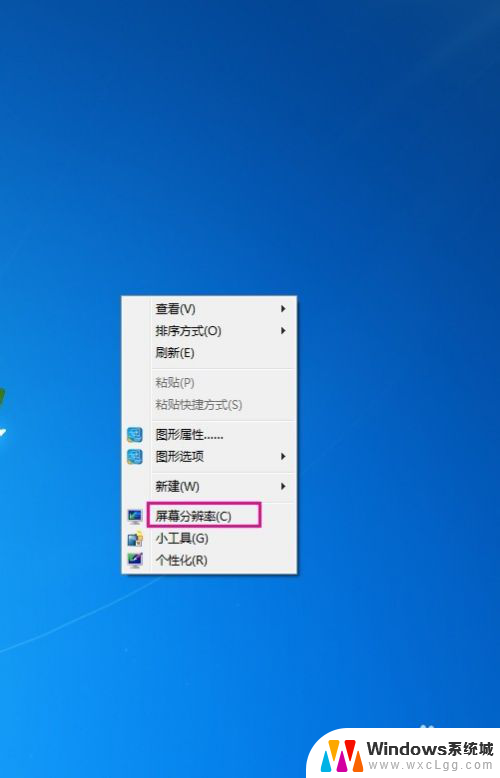 怎么调显示器分辨率 如何调整电脑屏幕分辨率
怎么调显示器分辨率 如何调整电脑屏幕分辨率2024-02-09
-
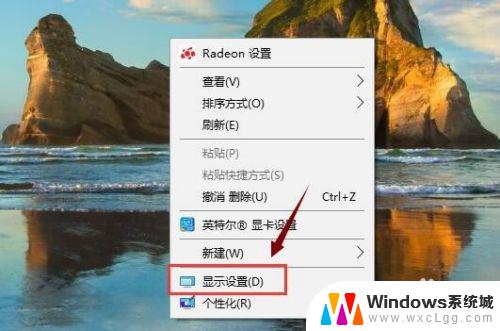 显示器分辨率怎么选择 如何调整电脑屏幕分辨率
显示器分辨率怎么选择 如何调整电脑屏幕分辨率2023-10-21
-
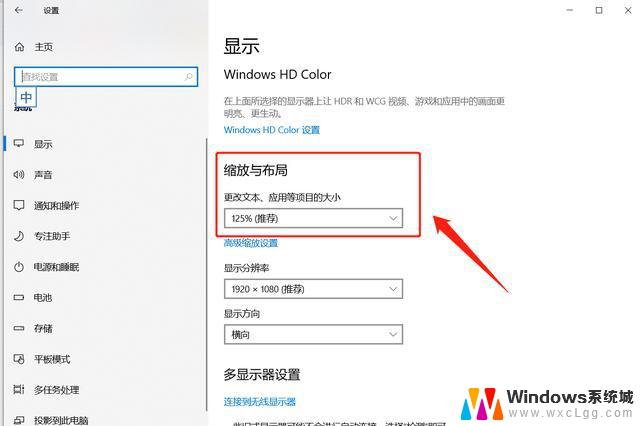 怎么调整电脑的分辨率 电脑屏幕分辨率设置教程
怎么调整电脑的分辨率 电脑屏幕分辨率设置教程2024-10-06
电脑教程推荐
- 1 固态硬盘装进去电脑没有显示怎么办 电脑新增固态硬盘无法显示怎么办
- 2 switch手柄对应键盘键位 手柄按键对应键盘键位图
- 3 微信图片怎么发原图 微信发图片怎样选择原图
- 4 微信拉黑对方怎么拉回来 怎么解除微信拉黑
- 5 笔记本键盘数字打不出 笔记本电脑数字键无法使用的解决方法
- 6 天正打开时怎么切换cad版本 天正CAD默认运行的CAD版本如何更改
- 7 家庭wifi密码忘记了怎么找回来 家里wifi密码忘了怎么办
- 8 怎么关闭edge浏览器的广告 Edge浏览器拦截弹窗和广告的步骤
- 9 windows未激活怎么弄 windows系统未激活怎么解决
- 10 文件夹顺序如何自己设置 电脑文件夹自定义排序方法